La aplicación Calendario no muestra los cumpleaños en iPhone: solución
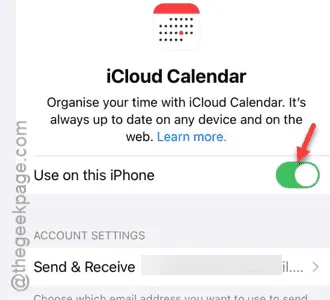
¿No puedes ver los cumpleaños de tus amigos o colegas en la aplicación Calendario de tu iPhone? El Calendario se ha convertido en una parte tan integral de nuestra oficina y de nuestra vida diaria que no podemos funcionar correctamente sin que la aplicación Calendario muestre eventos o cumpleaños. Solucionar este problema con la aplicación Calendario no te llevará mucho tiempo y puedes resolverlo siguiendo estos pasos.
Solución 1: cambiar la hora de alerta predeterminada para los cumpleaños
Es posible que la hora de alerta predeterminada para cumpleaños u otros eventos esté configurada en modo «Ninguno». Cambiar esto debería solucionar el problema.
Paso 1 – Ve a la página de Configuración en tu iPhone.
Paso 2 – Desplácese hacia abajo y abra el panel “ Aplicaciones ” para acceder a las aplicaciones.
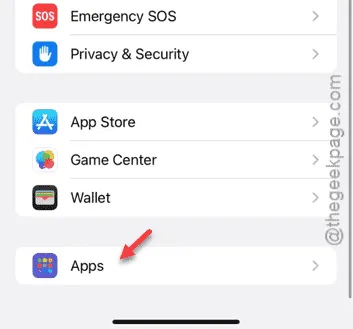
Paso 3 – Después de abrir la sección de Aplicaciones, abre la configuración de “ Calendario ”.
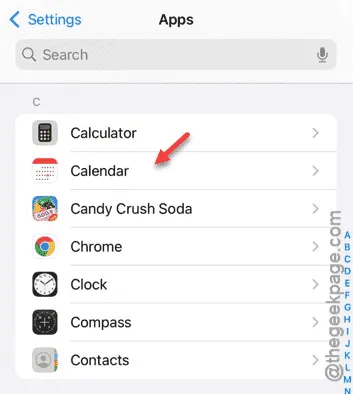
Paso 4 – En la página de configuración del Calendario, toque la opción “ Horas de alerta predeterminadas ”.
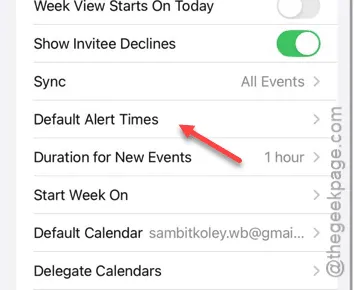
Paso 5 – Cuando se abra el panel de Horarios de alerta predeterminados, abra el elemento “ Cumpleaños ” o “ Eventos ” o “ Eventos de todo el día ” desde allí.
Debes cambiar la configuración del elemento específico con el que tienes este problema.
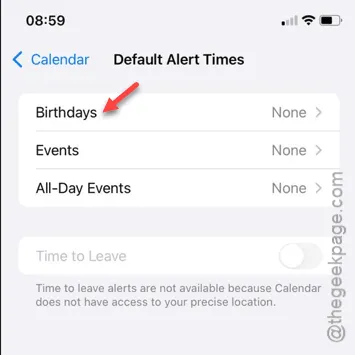
Paso 6: A continuación, debe configurar la alerta en cualquier opción excepto la opción » Ninguna «. Puede elegir cualquier opción desde » El día del evento » hasta » 1 semana antes «.
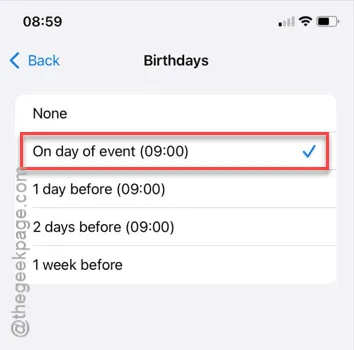
Después de cambiar este nivel de alerta en tu iPhone, el cumpleaños o cualquier otro evento se alertará normalmente.
Prueba si puedes ver o alertar o no.
Solución 2: habilite el permiso de datos móviles para las aplicaciones de Correo y Calendario
Activa Correo, Calendario y otras aplicaciones para verificar si eso soluciona el problema con la aplicación Calendario en tu iPhone.
Paso 1 – Debes ir a esta pestaña de Configuración .
Paso 2 – Abra la configuración de “ Servicio móvil ” o “ Datos móviles ”.
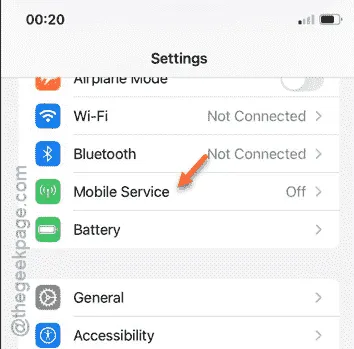
Paso 3 – En la configuración de Datos móviles, busque la lista de aplicaciones en la sección ‘Datos móviles’.
Paso 4 – Toca la opción “ Mostrar todo ” para ver la lista completa de aplicaciones en tu iPhone.
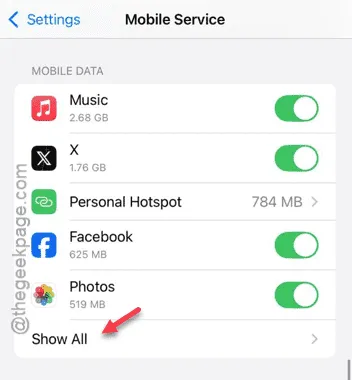
Paso 5 – Una vez que veas la lista completa de aplicaciones, revísalas y busca las aplicaciones “ Correo ”, “ Contactos ” y “ Calendario ”.
Paso 6 – Si ves que los datos móviles están bloqueados, debes habilitarlos allí.
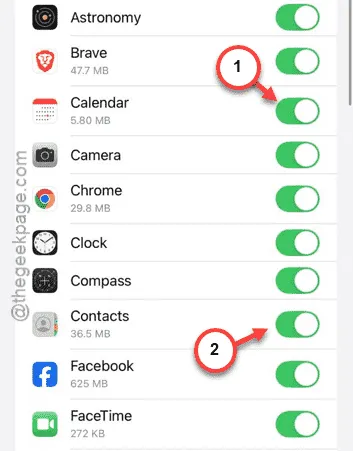
Una vez que haya habilitado estas pocas configuraciones, podrá volver a utilizar la aplicación Calendario.
Solución 3: utilice la cuenta de correo electrónico correcta
Si tienes varias cuentas de correo electrónico en tu iPhone, es posible que estés viendo calendarios asociados con la otra cuenta. En ese caso, el uso de la cuenta de correo electrónico correcta debería sincronizar los cumpleaños correctamente.
Solución 4: Habilite el Calendario para su cuenta
Debes permitir el acceso al Calendario de tu cuenta. De lo contrario, los cumpleaños o eventos no aparecerán en el Calendario.
Paso 1 – Primero, vaya a la aplicación Calendario .
Paso 2 – A continuación, toque “ Calendarios ” en la barra inferior.
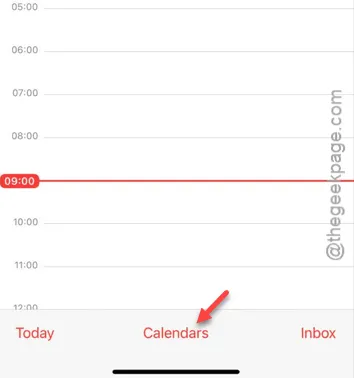
Paso 3 – En la siguiente configuración de Calendarios, verás todas tus cuentas de ‘Gmail’, ‘iCloud’ allí.
Paso 4: Debes activar el Calendario para las cuentas que quieras tener ahí. Solo marca las que quieras y pulsa en “ Listo ”.
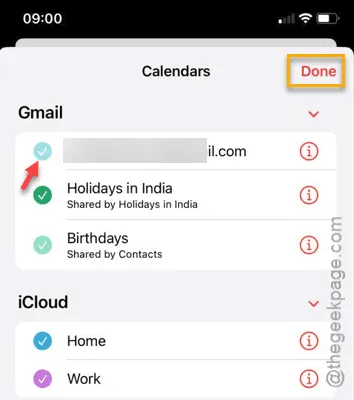
Minimiza la aplicación Calendario y ve a Configuración.
Paso 5 – Vaya a la opción “ Aplicaciones ”.
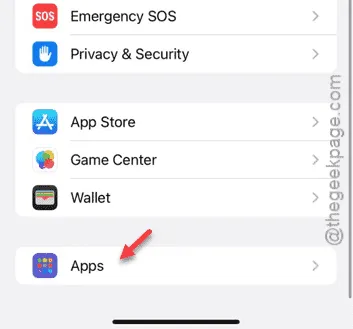
Paso 6 – En la página de Aplicaciones, busque y abra la configuración de “ Correo ”.
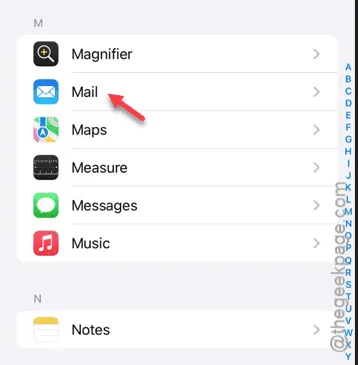
Paso 7 – En la página de configuración de correo, abra “ Cuentas de correo ”.
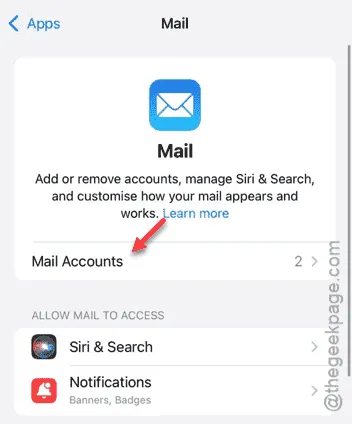
Paso 8: En la siguiente página, verá los tipos de cuenta específicos. Toque la cuenta “ Gmail ”.
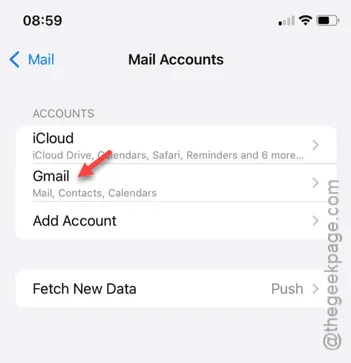
Paso 9 – Ahora, asegúrese de que la opción “ Calendario ” esté activada allí.
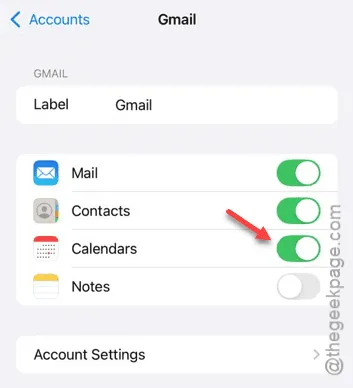
Mientras la opción Calendario esté activada, todos los cumpleaños y eventos se sincronizarán en tu iPhone.
Vaya a la aplicación Calendario para ver si esto funcionó o no.
Solución 5: usa el calendario de iCloud en tu iPhone
Debes activar la configuración de sincronización de iCloud para la aplicación Calendario.
Paso 1 – En la configuración de iPhone, toque para abrir el banner de ID de Apple .
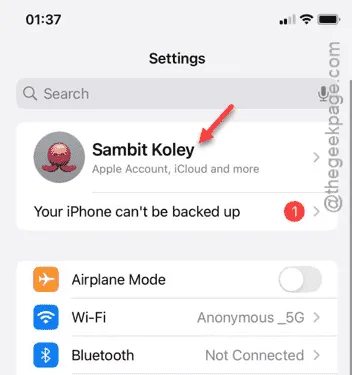
Paso 2 – Allí, abre la configuración de “ iCloud ”.
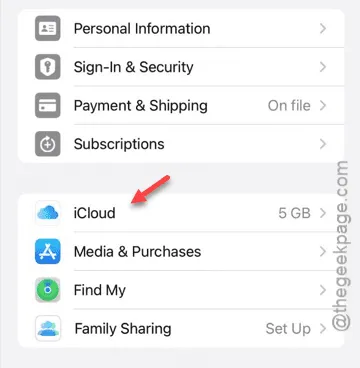
Paso 3 – En la página principal de configuración de iCloud, vaya a la sección “Guardado en iCloud”.
Paso 4 – A continuación, toque el botón “ Ver todo> ” para abrir la configuración de iCloud.
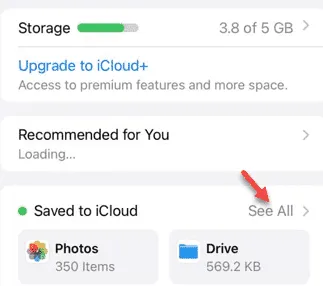
Paso 5 – Allí, abre la opción “ Calendario de iCloud ”.
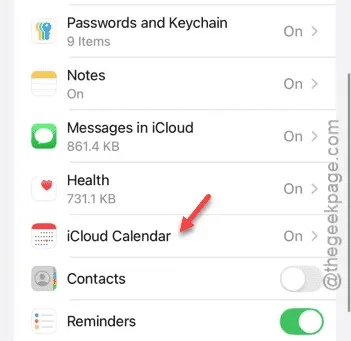
Paso 6 – Activa la opción “ Usar en este iPhone ”.
Paso 7 – Asegúrate de marcar también la opción ‘Configuración de la cuenta’.
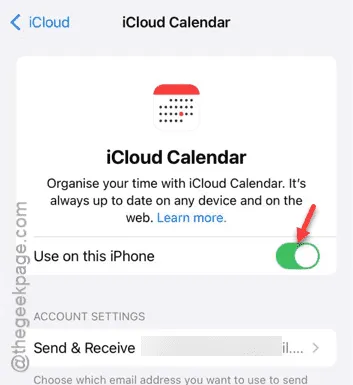
Una vez que haya habilitado esto, todos sus elementos en la aplicación Calendario se sincronizarán automáticamente.
Comprueba si puedes ver los cumpleaños o los eventos en el calendario o no.
Solución 6: utilizar datos móviles o Wi-Fi
Si estás usando datos móviles, utiliza Wi-Fi. O, si ya estás conectado a una red Wi-Fi, prueba a usar los datos móviles. Luego, puedes consultar los cumpleaños en la aplicación Calendario. Vuelve a consultar la aplicación Calendario. Esta vez, encontrarás todos tus eventos y cumpleaños correctamente.
Comprueba si esto funciona o no.



Deja una respuesta